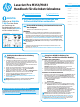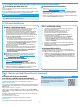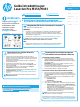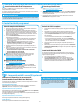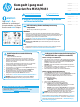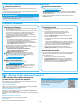HP Color LaserJet Pro M351 / M451 Getting Started Guide
8
Solució completa del Windows
1. Inseriu el CD del producte a l’ordinador o inicieu el txer d’instal·lació
del programari descarregat des del web.
2. L’instal·lador de programari detecta l’idioma del sistema operatiu i
mostra el menú principal del programa d’instal·lació en aquest idioma.
Quan s’instal·la des del CD, si el programa de l’instal·lador no s’inicia
després de 30 segons, aneu a la unitat del CD de l’ordinador i inicieu el
txer anomenat SETUP.EXE.
3. La pantalla Software Selection (Selecció de programari) mostra el
programari que s’instal·larà.
• La instal·lació de programari recomanada inclou el controlador de
la impressora i el programari per a totes les característiques de
producte disponibles.
• Per personalitzar el programari instal·lat, feu clic a l’enllaç
Customize software selections (Personalitza les seleccions de
programari). Quan hàgiu acabat, feu clic al botó Següent.
4. Seguiu les instruccions que apareguin a la pantalla per instal·lar el
programari.
5. Quan se us demani que seleccioneu un tipus de connexió, seleccioneu
l’opció adequada per al tipus de connexió:
• Connecta directament a aquest ordinador amb un cable USB
• Connecta utilitzant una xarxa amb l
• Connecta utilitzant una xarxa sense l
NOTA: per a més informació sobre com instal·lar la solució amb
característiques completes mitjançant una connexió USB o una
connexió de xarxa, consulteu la guia de l’usuari o aneu a
www.hp.com/support/LJColorM351 o
www.hp.com/support/LJColorM451.
Instal·lació bàsica del Windows
1. Aneu a www.hp.com/support/LJColorM351 o
www.hp.com/support/LJColorM451.
2. A Download options (Opcions de descàrrega), feu clic a drivers,
software & rmware (Controladors, programari i microprogramari)
iseleccioneu el sistema operatiu adequat.
3. Determineu l’opció de programari que voleu utilitzar i feu clic al botó
Download (Descarrega) del seu costat.
Solució de l’OS X completa
1. Inicieu el txer d’instal·lació de programari .dmg que heu descarregat
del web.
2. L’instal·lador de programari detecta l’idioma del sistema operatiu
imostra el menú principal del programa d’instal·lació en aquest idioma.
3. La pantalla Opcions d’instal·lació mostra informació del programari
que s’instal·larà.
• Per a una instal·lació estàndard, feu clic al botó Instal·la ara.
• Per a una instal·lació personalitzada, feu clic al botó Customize
(Personalitza). A la pantalla que s’obre, seleccioneu els components
que voleu instal·lar i feu clic al botó Instal·la.
4. Seguiu les instruccions que apareguin a la pantalla per instal·lar el
programari.
5. Al nal del procés d’instal·lació del programari, utilitzeu l’assistent de
conguració d’utilitats d’HP per congurar les opcions de conguració
de la impressora.
Instal·lació bàsica de l’OS X
Per instal·lar controladors de fax i d’impressió bàsics sense executar el
programari de solució completa d’HP del CD o descarregar des d’hp.com,
seguiu els passos següents:
1. Connecteu la impressora a l’ordinador o la xarxa.
2. Des de System Preferences (Preferències del sistema), feu clic
aPrinters and Scanners (Impressores i escàners), després feu clic
al botó més de la part inferior esquerra i seleccioneu M351 o M451
utilitzant el controlador anomenat AirPrint o Secure AirPrint.
Instal·lació des del CD de la impressora
Per a l’OS X i el Windows 8 o una versió posterior, s’inclouen controladors
d’impressió bàsics a l’ordinador.
Per tenir un programari amb totes les seves funcions, instal·leu-lo des del CD del
producte o descarregueu-lo des del web.
Notes d’instal·lació
Per obtenir més informació sobre el programari de la impressora, vegeu el txer
de notes d’instal·lació al CD de la impressora.
Descàrrega des del web
1. Aneu a www.hp.com/support/LJColorM351 o
www.hp.com/support/LJColorM451.
2. A Download options (Opcions de descàrrega), feu clic a drivers, software
& rmware (Controladors, programari i microprogramari) i seleccioneu el
sistema operatiu adequat.
3. Determineu l’opció de programari que voleu utilitzar i feu clic al botó
Download (Descarrega) del seu costat.
5. Ubicació o descàrrega dels txers d’instal·lació del programari.
6. Instal·lació del programari
Connecteu el dispositiu a la xarxa sense l
(només models sense l M451dw i M451nw)
Per imprimir des d’un telèfon o una tauleta, connecteu el dispositiu a la mateixa
xarxa sense l que la impressora.
Dispositius Apple iOS (AirPrint):
Obriu l’element que voleu imprimir i seleccioneu la icona Acció. Seleccioneu
Imprimeix, seleccioneu la impressora i, després, Imprimeix.
Dispositius Android nous (4.4 o posteriors):
Obriu l’element que voleu imprimir i premeu el botó Menu. Seleccioneu Imprimeix,
seleccioneu la impressora i seleccioneu Imprimeix.
Per a alguns dispositius cal descarregar l’aplicació de complement HP Print Service
de la botiga del Google Play.
Dispositius Android antics (4.3 o anteriors):
Descarregueu l’aplicació HP ePrint de la botiga del Google Play.
Telèfon Windows:
Descarregueu l’aplicació HP AiO Remote de la Windows Store.
7. Impressió mòbil i sense l (opcional)
Més informació sobre la impressió mòbil
Per saber-ne més de les opcions d’impressió mòbil,
incloses les solucions d’ePrint addicionals, escanegeu
el codi QR o consulteu la secció d’impressió mòbil de
la guia de l’usuari.